如何在win7中显示出文件的扩展名呢?|在win7中显示出文件的扩展名的方法
发布时间:2018-12-17 14:21:57 浏览数: 小编:yue
什么是文件扩展名呢?文件拓展名被认为是一个类型的元数据,是一个文件的后缀名,文件扩展名是操作系统用来标志文件格式的一种机制。 win7系统的文件扩展名的显示方法和windows xp系统还是有些许的区别。很多win7新用户在使用win7系统的过程中,不知道该如何显示文件的扩展名,那么,我们要怎么将文件的扩展名显示出来呢?接下来,小编就来分享下win7系统里显示文件扩展名的方法!
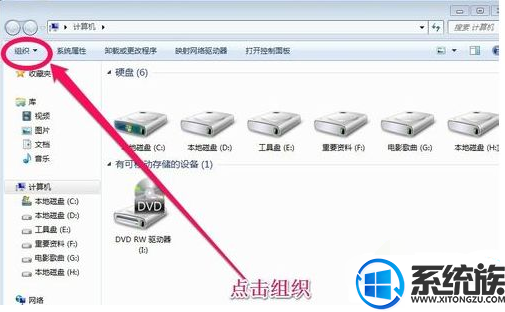
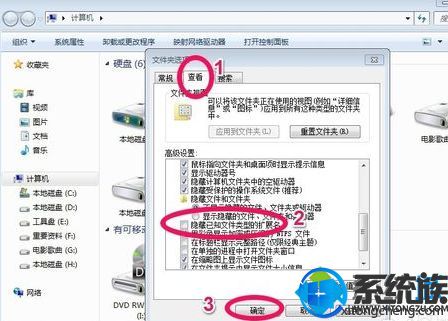
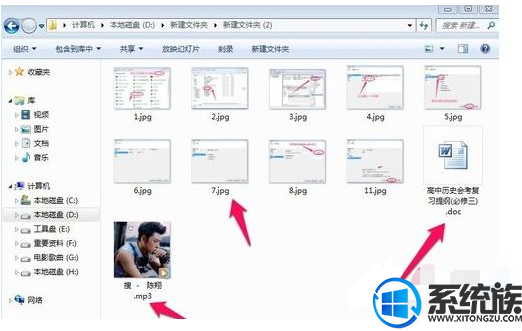
方法如下:
1、鼠标点击win7系统桌面的“计算机”图标;
2、在出现的“计算机”窗口中点击左上角的“组织”选项;
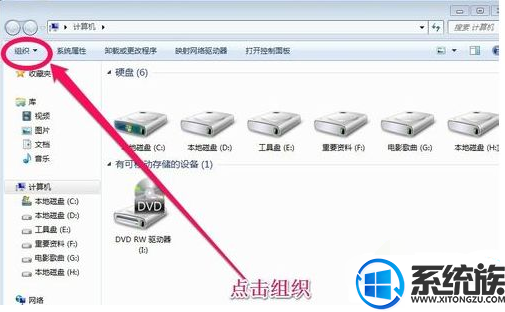
3、鼠标点击该“组织”选项菜单栏中的“文件夹和搜索选项”命令;
4、在打开的“文件夹选项”中,切换到“查看”选项,取消勾选“隐藏已知文件的扩展名”选项;
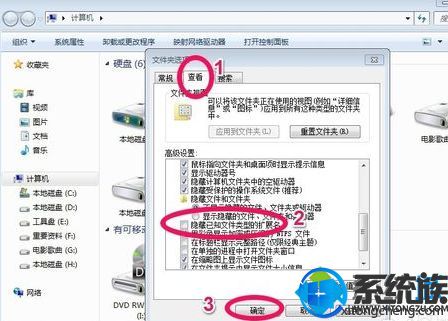
5、按“确定”键即可。
以上操作就能把win7系统的文件扩展名显示出来,有需要的用户可能参照上述方法来设置,希望今天的分享能大家带来帮助。
上一篇: win7如何在桌面上显示我的电脑


















